如何加密Word文档 Word文档加密方法说明
时间:2022-03-01 18:50:32
小编:07下载站
阅读:
在我们通过门户平台上传和共享文档时,我们应该加密想要上传的所有数据以保障文档的安全。确保文档安全的一种简单方法是在Microsoft Word中为其添加密码。那么我们如何加密Word文档呢?以下是在Windows设备上和Mac上执行此操作的方法说明,希望可以帮助到大家。
Window上Word文档加密方法说明:
这里我们将使用Microsoft Word 2010来向大家演示在Window上使用Microsoft Word为文档加密的方法,之后所有版本的Word软件都适用相同的命令。但是,如果您使用的是在线Office 365中打包的Word的在线版本,就无法在该版本中使用密码保护文档。
1. 首先我们在Microsoft Word上打开现有Word文档或新文档,然后点击右上角的“文件”并在下拉菜单中选择“信息”选项,您将看到一个名为“保护文档”的选项。单击保护文档的按钮您将看到一个子菜单,我们选择“用密码进行加密”。
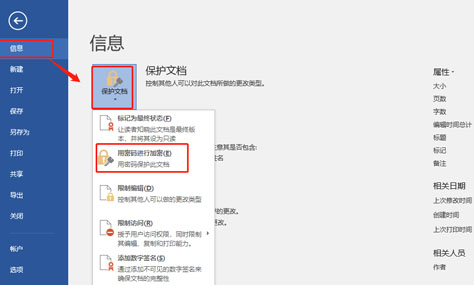
2. 选择使用密码加密后,Word将提示您添加密码。要么使用你知道你会记得的密码,要么把所设的密码写下来,一定要记住这个密码,因为如果你忘记了,你就无法恢复这个加密文件了。选择密码后,Word将提示您再次输入密码。
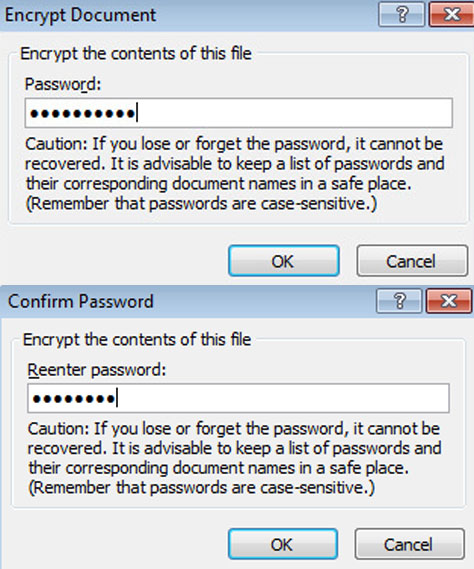
3. 完成操作之后,当您关闭这个文档之后尝试再次打开时,您将收到一条消息,通知您文档受密码保护,如果你想要打开该文档必须正确输入你设置的文档密码。
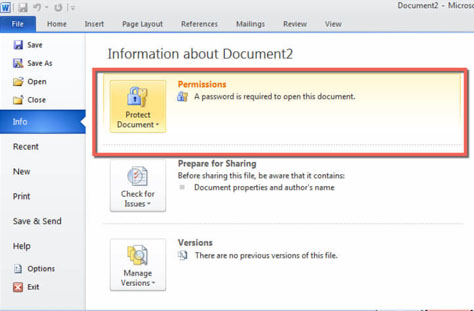
Mac上Word文档加密方法说明:
这里我们使用Microsoft Word 2016来向大家演示,但相同的命令也适用于其他版本。该方法与Windows非常相似,但命令显示在功能区的不同位置,所以我们单独再向大家做一下简单的说明。
1.与Windows版本一样,首先打开现有的Word文档或新文档。然后转到“查看”的菜单中,您将在屏幕的最右侧看到“保护文档”选项。点击它,它会给你这个弹出密码的添加窗口,我们按照提示添加密码。与Windows版本的Word一样,程序将提示您再次输入密码。
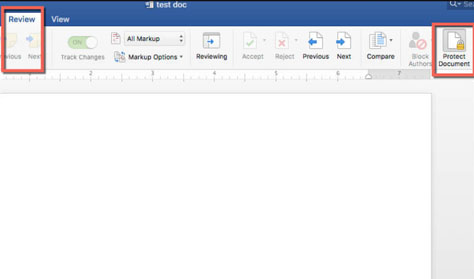
2.这样你就完成了在Mac版本的Microsoft Word上进行文档加密的操作了。如果您将此文档发送给某人,他们将需要密码才能打开它。或者,在Mac上,您可以设置它,以便收件人可以在没有密码的情况下打开它,但是他们需要你的密码才能修改设置。只需执行与上述相同的步骤,但不要选择设置密码来打开此文档,而是选择设置密码以修改此文档。
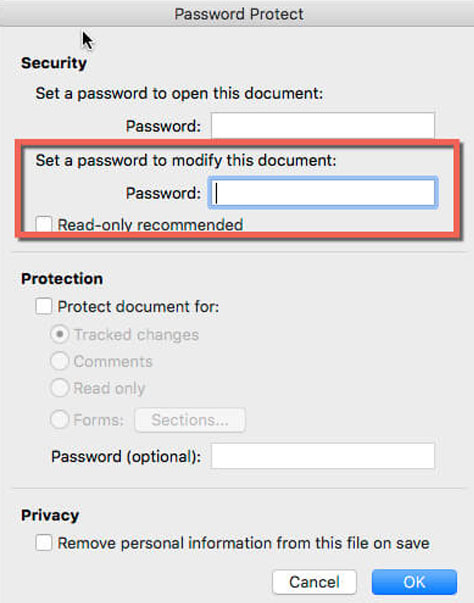
相关软件下载推荐:Microsoft Word
以上就是在Microsoft Word上进行Word文档加密的操作说明,学会这个方法我们只需在Windows或Mac中的Microsoft Word进行一些简单的操作就可以提高文档的安全级别。是不是很简单呢?大家快去试试吧!但是一定要记住我们所设置的密码哦,不然就打不开我们的文档了。
-
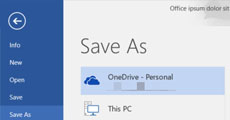 在Word中可以共同编辑文档吗 Word协作文档使用方法在Word中可以共同编辑文档吗?在Office2016中,Microsoft在Word中引入了一种新型且实用的协作功能,允许多人同时处理同一份文档,可以有效地节省时间。那么接下来我们一起来学习一下在Word2016中协作文档的使用方法吧。时间:2022-03-02
在Word中可以共同编辑文档吗 Word协作文档使用方法在Word中可以共同编辑文档吗?在Office2016中,Microsoft在Word中引入了一种新型且实用的协作功能,允许多人同时处理同一份文档,可以有效地节省时间。那么接下来我们一起来学习一下在Word2016中协作文档的使用方法吧。时间:2022-03-02 -
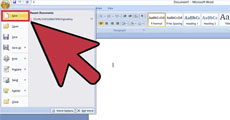 Word怎么用 Word使用教程MicrosoftWord是我们经常用的办公软件之一,广泛应用于各行各业和各种办公场景当中。无论是职员还是学生,Word的使用是大多数人的必备技能。那么Word怎么用呢?接下来我们就为新手提供了一份Word的入门级使用教程,希望可以帮助到想要学习word的你们。时间:2022-03-01
Word怎么用 Word使用教程MicrosoftWord是我们经常用的办公软件之一,广泛应用于各行各业和各种办公场景当中。无论是职员还是学生,Word的使用是大多数人的必备技能。那么Word怎么用呢?接下来我们就为新手提供了一份Word的入门级使用教程,希望可以帮助到想要学习word的你们。时间:2022-03-01 -
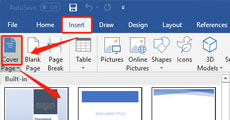 如何在Microsoft Word中创建封面页 Word文档封面页创建教程Word已经为大家准备好封面,那么大家知道如何在MicrosoftWord中创建封面页吗?接下来我们就一起来了解一下在Word文档中即用型封面页和自定义封面页两种封面页的创建教程。时间:2022-03-01
如何在Microsoft Word中创建封面页 Word文档封面页创建教程Word已经为大家准备好封面,那么大家知道如何在MicrosoftWord中创建封面页吗?接下来我们就一起来了解一下在Word文档中即用型封面页和自定义封面页两种封面页的创建教程。时间:2022-03-01 -
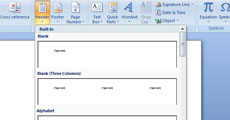 Word怎么排版 Microsoft Word排版技巧Word算是我们办公中最常用的MicrosoftOffice产品了,例如撰写报告或撰写重要的商业信函和其他通信。那么MicrosoftWord怎么排版呢?以下是如何MicrosoftWord使用中的几个小技巧,希望可以帮助大家更好地使用Word来进行排版。时间:2022-02-28
Word怎么排版 Microsoft Word排版技巧Word算是我们办公中最常用的MicrosoftOffice产品了,例如撰写报告或撰写重要的商业信函和其他通信。那么MicrosoftWord怎么排版呢?以下是如何MicrosoftWord使用中的几个小技巧,希望可以帮助大家更好地使用Word来进行排版。时间:2022-02-28 -
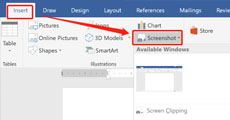 Word中的内置屏幕截图怎么用 Word截图工具使用方法说明相信大家都知道很多的截图方法,截图其实非常简单;它是大多数操作系统内置的功能,像QQ和微信都有截图的功能。MSword软件也有截图功能,那么Word中的内置屏幕截图怎么用呢?我们一起来学习一下吧!时间:2022-02-28
Word中的内置屏幕截图怎么用 Word截图工具使用方法说明相信大家都知道很多的截图方法,截图其实非常简单;它是大多数操作系统内置的功能,像QQ和微信都有截图的功能。MSword软件也有截图功能,那么Word中的内置屏幕截图怎么用呢?我们一起来学习一下吧!时间:2022-02-28
热门推荐
热门资讯
- 龙族幻想后期宠物哪个好-龙族幻想后期宠物选择技巧 2022-04-26
- 第五人格求生者通用加点是什么-第五人格求生者通用加点攻略 2022-04-26
- 王者荣耀周瑜怎么玩-王者荣耀周瑜使用攻略 2022-04-26
- 王者荣耀孙策怎么出装-孙策出装推荐 2022-04-26
- 王者荣耀破军适合哪些英雄-王者荣耀哪些英雄出破军好 2022-04-26

MicrosoftWord手机版
- 类型:应用工具
- 语言:简体中文
- 大小: 79.19MB
- 版本: V16.0.11425.20132
- 星级:
热门阅读
-
 连信如何添加附近的好友-连信添加附近好友操作教程
连信如何添加附近的好友-连信添加附近好友操作教程
阅读:11274
-
 懒人听书下载的文件在哪里-懒人听书使用教程
懒人听书下载的文件在哪里-懒人听书使用教程
阅读:11676
-
 作业帮如何提问让别人解答-作业帮提问让别人解答操作教程
作业帮如何提问让别人解答-作业帮提问让别人解答操作教程
阅读:6669
-
 起点读书怎么样免费-起点读书免费的方法
起点读书怎么样免费-起点读书免费的方法
阅读:3713
-
 陌陌怎么玩 陌陌使用方法技巧
陌陌怎么玩 陌陌使用方法技巧
阅读:15360





